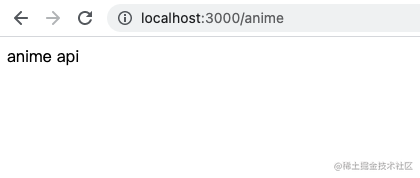.markdown-body{word-break:break-word;line-height:1.75;font-weight:400;font-size:15px;overflow-x:hidden;color:#333}.markdown-body h1,.markdown-body h2,.markdown-body h3,.markdown-body h4,.markdown-body h5,.markdown-body h6{line-height:1.5;margin-top:35px;margin-bottom:10px;padding-bottom:5px}.markdown-body h1{font-size:30px;margin-bottom:5px}.markdown-body h2{padding-bottom:12px;font-size:24px;border-bottom:1px solid #ececec}.markdown-body h3{font-size:18px;padding-bottom:0}.markdown-body h4{font-size:16px}.markdown-body h5{font-size:15px}.markdown-body h6{margin-top:5px}.markdown-body p{line-height:inherit;margin-top:22px;margin-bottom:22px}.markdown-body img{max-width:100%}.markdown-body hr{border:none;border-top:1px solid #ddd;margin-top:32px;margin-bottom:32px}.markdown-body code{word-break:break-word;border-radius:2px;overflow-x:auto;background-color:#fff5f5;color:#ff502c;font-size:.87em;padding:.065em .4em}.markdown-body code,.markdown-body pre{font-family:Menlo,Monaco,Consolas,Courier New,monospace}.markdown-body pre{overflow:auto;position:relative;line-height:1.75}.markdown-body pre>code{font-size:12px;padding:15px 12px;margin:0;word-break:normal;display:block;overflow-x:auto;color:#333;background:#f8f8f8}.markdown-body a{text-decoration:none;color:#0269c8;border-bottom:1px solid #d1e9ff}.markdown-body a:active,.markdown-body a:hover{color:#275b8c}.markdown-body table{display:inline-block!important;font-size:12px;width:auto;max-width:100%;overflow:auto;border:1px solid #f6f6f6}.markdown-body thead{background:#f6f6f6;color:#000;text-align:left}.markdown-body tr:nth-child(2n){background-color:#fcfcfc}.markdown-body td,.markdown-body th{padding:12px 7px;line-height:24px}.markdown-body td{min-width:120px}.markdown-body blockquote{color:#666;padding:1px 23px;margin:22px 0;border-left:4px solid #cbcbcb;background-color:#f8f8f8}.markdown-body blockquote:after{display:block;content:""}.markdown-body blockquote>p{margin:10px 0}.markdown-body ol,.markdown-body ul{padding-left:28px}.markdown-body ol li,.markdown-body ul li{margin-bottom:0;list-style:inherit}.markdown-body ol li .task-list-item,.markdown-body ul li .task-list-item{list-style:none}.markdown-body ol li .task-list-item ol,.markdown-body ol li .task-list-item ul,.markdown-body ul li .task-list-item ol,.markdown-body ul li .task-list-item ul{margin-top:0}.markdown-body ol ol,.markdown-body ol ul,.markdown-body ul ol,.markdown-body ul ul{margin-top:3px}.markdown-body ol li{padding-left:6px}.markdown-body .contains-task-list{padding-left:0}.markdown-body .task-list-item{list-style:none}@media (max-width:720px){.markdown-body h1{font-size:24px}.markdown-body h2{font-size:20px}.markdown-body h3{font-size:18px}}
本次教程,只是给大家抛砖引玉,适合新手。只要你懂js,那你就会全栈!
1.新建小程序项目
如下,我们打开微信开发者工具,并创建一个名为test的小程序项目,项目在mini目录下面。
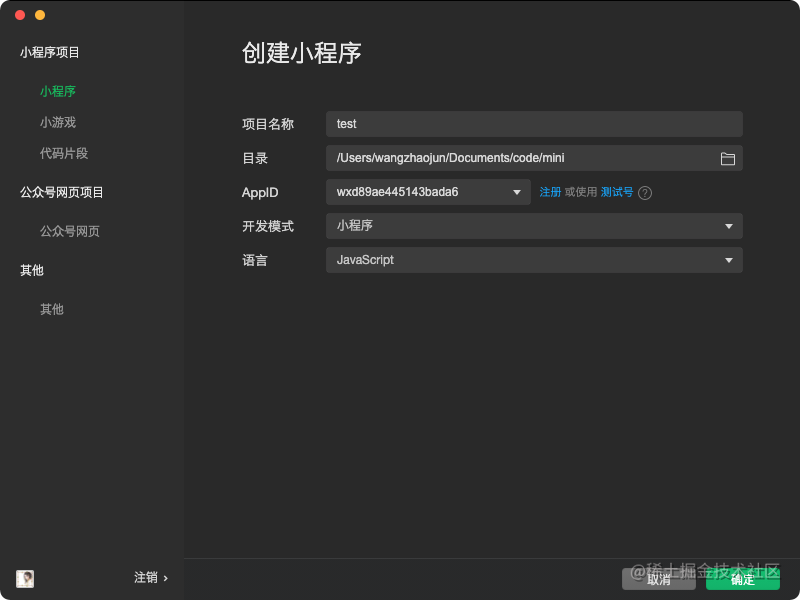
创建完成之后,会生成一个初始代码,如下:
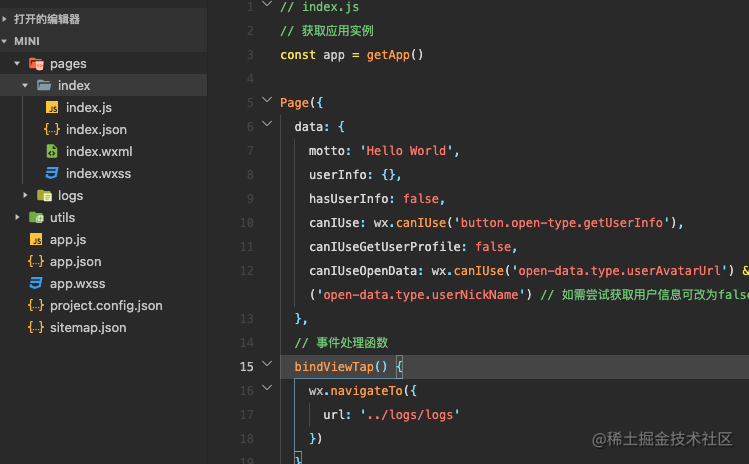
2.新建express项目
在上面小程序项目目录mini的同级目录里面,新建一个server目录,并在该目录下,打开命令窗
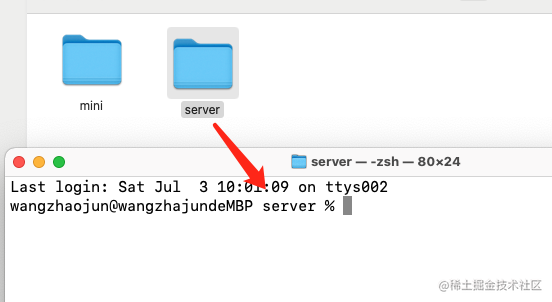
在命令窗执行以下命令,创建项目
# 初始化项目,然后一直回车就可以了
npm init
# 安装express
npm install express
# 生成express项目模板,选择y
npx express-generator
# 安装项目依赖
npm install
复制代码
完成后,项目代码如下结构
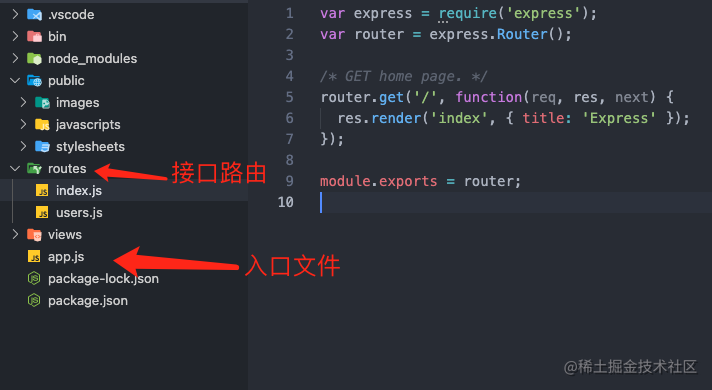
其中,我们目前只需要写接口,所以只需要在routes,app.js里面进行操作。
此时,执行 npm run start 启动服务器,访问http://localhost:3000出现如下界面,说明成功了。
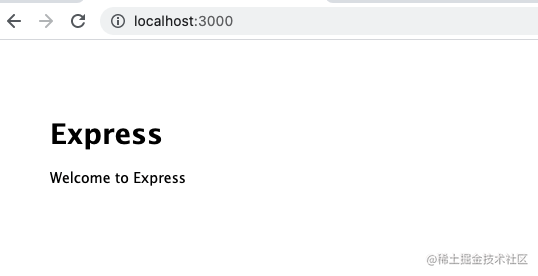
3.安装mysql或mongodb
mysql或mongodb你可以任意选择一种,不影响后面的基础教学
mysql安装:如果你只是为了方便学习,建议安装mysql5.7版本的,8.0版本的密码类型,目前node还不支持,需要你改配置。所以,如果你不想折腾,可以就选择5.7。安装好之后,我们就可以通过数据库可视化工具连接它,如下
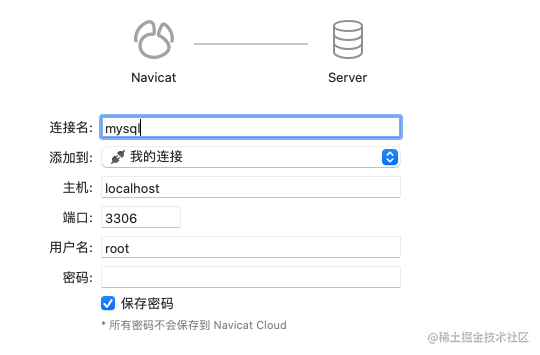
连接成功后,我们新建一个test数据库,其他两个选项,就默认即可
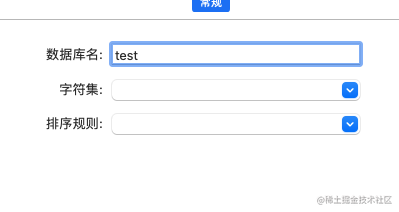
mongodb安装:我这里就不写了,和mysql差不多的步骤。
4.创建表anime
如图,创建一张存储动漫信息的简单表,其中id一定要设置成自动递增
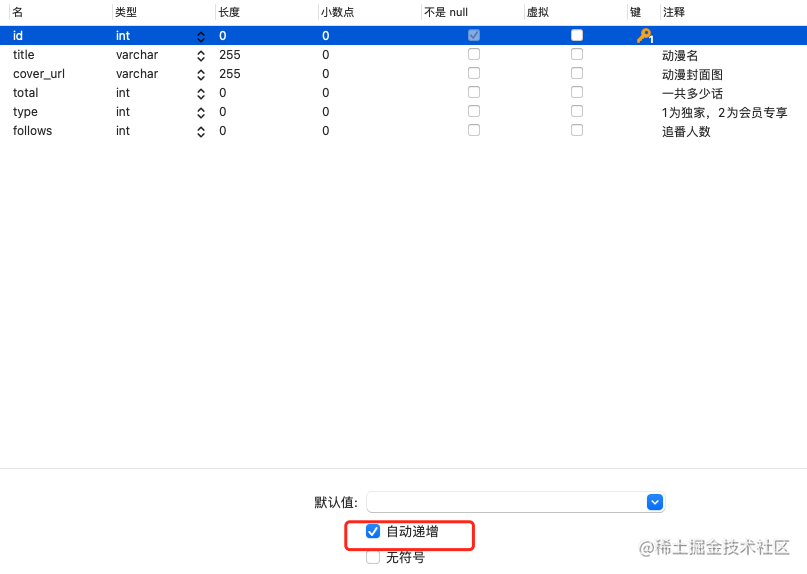
5.后台接口
在之前新建的项目目录server下面,安装access-db和dotenv
npm install access-db
npm install dotenv
复制代码
1).在app.js的最前面引入dotenv,如下:
require('dotenv').config()
var createError = require('http-errors');
var express = require('express');
...
复制代码
2).在项目根目录,新建.env,并配置数据想着信息。如果你是mongodb就配置mongodb的想着信息,详细配置,请看access-db文档
MYSQL_HOST=localhost
MYSQL_USER=root
MYSQL_PASSWORD=123456
MYSQL_PORT=3306
MYSQL_DATABASE=test
复制代码
3).在/routes目录下,新建anime.js路由,代码如下:
var express = require('express');
var routerAnime = express.Router();
routerAnime.get('/', function(req, res, next) {
res.send('anime api');
});
module.exports = routerAnime;
复制代码
4).在app.js中引入上面的路由:
...
var animeRouter = require('./routes/anime')
var app = express()
...
app.use('/anime', animeRouter)
复制代码
最后大概就是这个样子
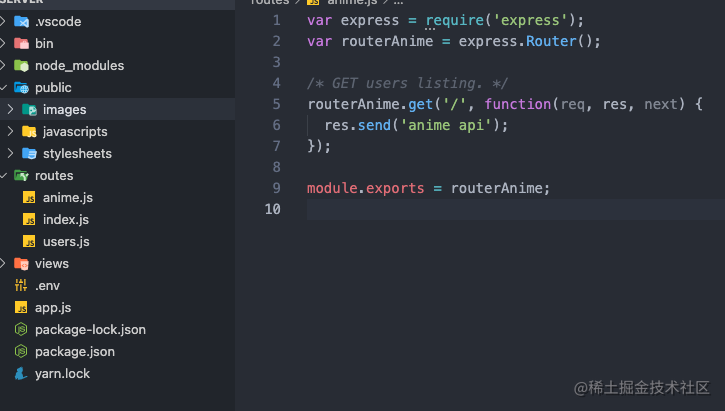
这个时候,你启动项目,再在浏览器里打开http://localhost:3000/anime,就会出现如下信息。此时,一个简单的接口,就完成了。